ipTIME 공유기를 초기화하는 방법은 모델에 따라 약간 다를 수 있지만, 대부분의 ipTIME 공유기에서 공통적으로 적용되는 기본적인 초기화 방법을 안내합니다. 초기화는 공유기의 설정을 공장 출고 상태로 되돌리는 것을 의미하며, 초기화 후에는 설정된 네트워크 이름(SSID), 비밀번호, 포트 설정 등이 모두 초기 상태로 복원됩니다. 따라서 초기화 전에 중요한 설정 정보를 미리 기록해 두는 것이 좋습니다.

ipTIME 공유기 초기화 방법
✅ 초기화 버튼을 사용한 초기화
가장 일반적인 초기화 방법은 공유기 뒷면 또는 하단에 있는 '리셋 버튼(Reset Button)'을 사용하는 것입니다. 이 방법은 대부분의 ipTIME 공유기에서 동일하게 적용됩니다.
1. 공유기 전원을 켭니다.
공유기가 정상적으로 전원이 켜져 있는지 확인합니다. 전원 LED가 켜져 있는지 확인하세요.
2. 리셋 버튼의 위치를 찾습니다.
대부분의 ipTIME 공유기에서는 작은 구멍 속에 리셋 버튼이 있습니다. 'RESET'이라고 적혀 있거나, 작은 구멍이 표시되어 있을 수 있습니다. 이 버튼을 찾습니다.
3. 리셋 버튼을 누릅니다.
리셋 버튼을 누르기 위해서는 펜이나 클립과 같은 얇은 물체가 필요합니다. 이 도구를 사용하여 리셋 버튼을 약 10초 이상 길게 누르고 있습니다. 리셋 버튼을 누르고 있는 동안 공유기의 LED가 깜빡이거나 모든 LED가 잠시 꺼졌다가 다시 켜지게 됩니다.
4. 공유기 초기화 완료
리셋 버튼에서 손을 뗀 후, 공유기가 자동으로 재부팅됩니다. 재부팅이 완료되면 공유기는 공장 출고 상태로 초기화됩니다. 이제 공유기에 연결하여 기본 설정을 다시 할 수 있습니다.
✅ 웹 관리자 페이지를 통한 초기화
공유기 설정에 접근할 수 있다면, 웹 관리자 페이지를 통해서도 초기화할 수 있습니다. 이 방법은 리셋 버튼을 이용하는 것보다 더 세부적인 설정을 확인하거나 백업을 할 수 있는 장점이 있습니다.
1. 웹 브라우저를 엽니다.
컴퓨터나 스마트폰에서 웹 브라우저를 열고, 주소창에 192.168.0.1 (또는 192.168.1.1 또는 192.168.0.254 등 모델에 따라 다를 수 있음)을 입력합니다. 이는 ipTIME 공유기의 기본 IP 주소입니다.
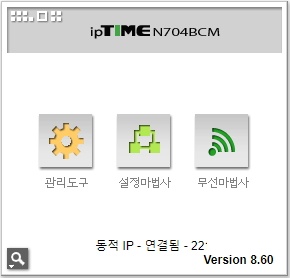
2. 관리자 계정으로 로그인합니다.
공유기 웹 페이지에 접속하면 로그인 화면이 나타납니다. 기본 관리자 ID는 admin이고, 비밀번호도 기본 설정은 admin이거나 비워져 있을 수 있습니다. 만약 이전에 비밀번호를 변경했다면 변경한 비밀번호를 입력합니다.
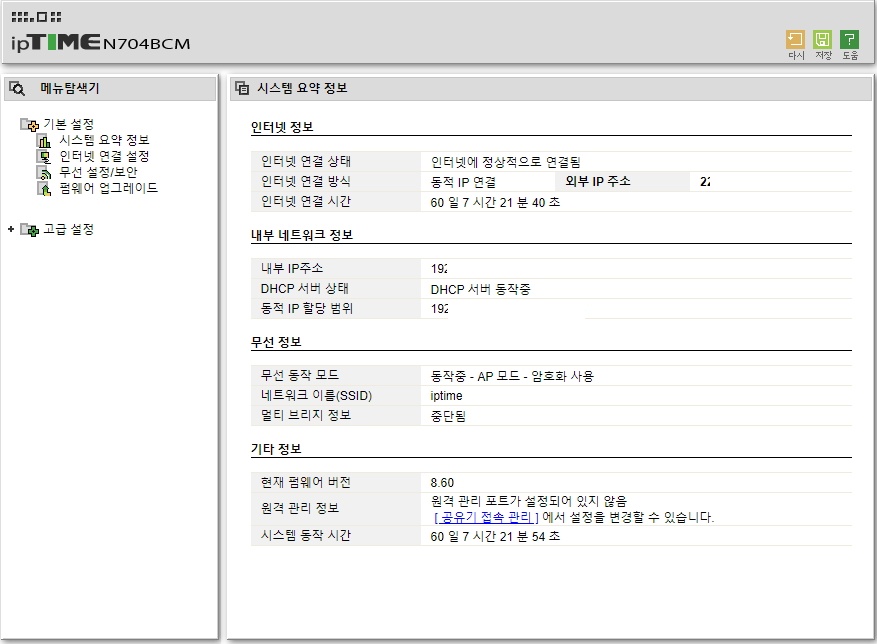
3. 공유기 초기화 메뉴로 이동합니다.
로그인 후, 관리자 페이지에서 상단 메뉴의 '관리 도구' 또는 '시스템 관리' 섹션으로 이동합니다. '시스템 관리' 메뉴에서 '공장 초기화' 옵션을 선택합니다.
4. 공장 초기화 진행
'공장 초기화'를 클릭하면 초기화 확인 메시지가 나타납니다. 모든 설정이 초기화된다는 경고를 확인한 후, 초기화를 진행합니다. 이후 공유기가 자동으로 재부팅됩니다.
5. 초기화 완료 및 재설정
재부팅이 완료되면 공유기는 초기 출고 상태로 복구되며, 다시 설정할 준비가 된 상태가 됩니다. 이제 웹 관리자 페이지에서 네트워크 이름과 비밀번호 등을 새로 설정할 수 있습니다.
✅ 초기화 후 다시 설정하기
공유기가 초기화된 후에는 기본 설정을 다시 해야 합니다. 다음은 일반적인 설정 과정입니다.
1. 공유기와 컴퓨터(또는 스마트폰)를 연결합니다.
초기화 후에는 기본적으로 무선 네트워크 이름(SSID)이 iptime으로 설정되어 있고, 비밀번호가 없는 상태입니다. 이 네트워크에 연결합니다.
2. 웹 관리자 페이지에 접속합니다.
다시 192.168.0.1을 입력하여 웹 관리자 페이지에 접속합니다.
3. 기본 네트워크 설정을 구성합니다.
무선 네트워크 이름(SSID)과 비밀번호를 설정하고, 필요한 경우 인터넷 연결 설정을 합니다.
4. 설정 저장 후 재부팅
모든 설정을 완료한 후에는 '저장' 버튼을 클릭하여 설정을 저장하고, 공유기를 재부팅합니다.
초기화 시 주의사항
- 데이터 백업: 초기화하면 모든 설정이 삭제되므로, 중요한 설정 정보는 초기화 전에 백업하거나 기록해 두는 것이 좋습니다.
- 기기 위치 확인: 초기화 후 다시 설정할 때 인터넷 연결을 위해 기기의 물리적인 위치나 연결 상태를 확인해야 합니다.
- 펌웨어 업데이트: 초기화 후에는 공유기의 펌웨어가 최신 상태인지 확인하고, 필요한 경우 최신 펌웨어로 업데이트하는 것이 좋습니다. 이는 보안상 중요한 사항입니다.
이와 같은 초기화 방법을 통해 ipTIME 공유기를 쉽게 초기화하고 다시 설정할 수 있습니다. 만약 초기화 과정에서 문제가 발생하거나 초기화 후에도 연결이 되지 않는다면, ipTIME 고객 지원 센터에 문의하거나 추가적인 도움을 받을 수 있습니다.
'인터넷정보' 카테고리의 다른 글
| 아이폰 iOS 18 업데이트 및 지원 기기 총정리 (0) | 2024.09.22 |
|---|---|
| 맞춤법 검사기 비교 및 장단점 분석 (0) | 2024.09.09 |
| 화면 캡처 단축키 스크린샷 | 윈도우 | 맥 (Mac) | 스마트폰 (0) | 2024.08.29 |
| 포토샵 배우기 (기초 + 고급) (0) | 2024.08.23 |
| 디즈니 플러스 요금제 및 가입 방법 안내 (0) | 2024.08.22 |
| 넷플릭스 요금제 비교 및 선택 가이드 (0) | 2024.08.22 |
| 인터넷 강의 무료사이트 모음 (0) | 2024.08.19 |
| 컴퓨터 수리: 문제 해결부터 예방까지 완벽 가이드 (0) | 2024.08.19 |



